하드 드라이브에 대한 액세스를 다시 얻는 방법, 하드 드라이브를 열 수 없는 오류 수정

이 글에서는 하드 드라이브에 문제가 생겼을 때 다시 접근할 수 있는 방법을 안내해 드리겠습니다. 함께 따라 해 보세요!
RAM 및 CPU 매개변수와 같은 Windows 컴퓨터 구성을 확인하는 것 외에도 하드 드라이브 용량을 확인하는 것도 마찬가지로 중요합니다. 그러면 사용자는 컴퓨터나 노트북에서 사용 중인 하드 드라이브 용량과 남은 하드 드라이브 용량을 알 수 있습니다.
따라서 드라이브의 용량을 어떻게 나눌 것인지, 어떤 드라이브를 제한해야 할지, 어떤 드라이브를 늘려야 할지, 예를 들어 C 드라이브의 용량은 얼마가 적당할지 등을 계산합니다. 다음 글에서는 컴퓨터나 노트북의 하드 드라이브 용량을 확인하는 방법을 안내합니다.
목차
현재 대부분의 컴퓨터는 Windows 8, 10에서 아무런 작업을 수행하지 않고도 내 컴퓨터 또는 이 PC 인터페이스에 여유 디스크 공간을 바로 표시합니다. 여기서 전체 디스크 용량 중 얼마나 많은 여유 공간이 남았는지 알 수 있습니다.
Windows+E를 눌러 파일 탐색기를 엽니다.
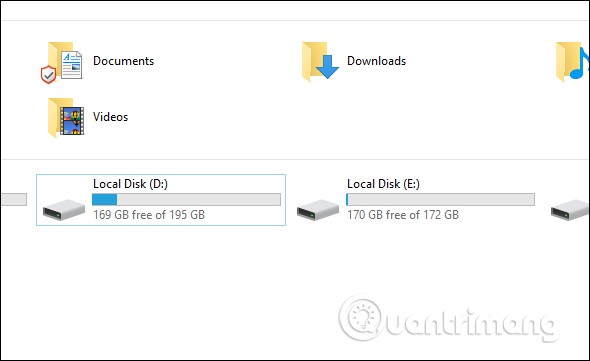
Windows 10과 유사하지만 Windows 7에서는 컴퓨터를 선택하고, Windows XP에서는 내 컴퓨터를 선택하면 컴퓨터의 하드 드라이브 용량도 볼 수 있습니다.
검사하려는 드라이브를 마우스 오른쪽 버튼으로 클릭 하고 속성을 선택합니다 .
그러면 사용된 공간에는 사용된 하드 드라이브 용량에 대한 정보가 표시되고, 여유 공간에는 여유 하드 드라이브 용량에 대한 정보가 표시됩니다. 아래는 사용량을 보여주는 원형 차트입니다.
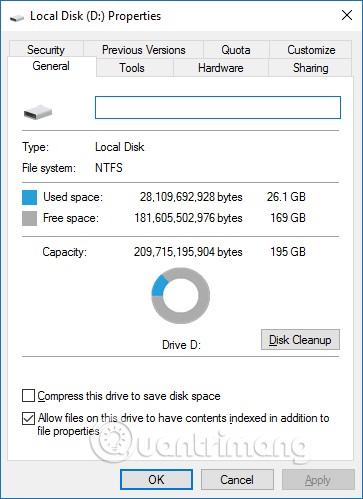
Windows 10 디스크 관리는 컴퓨터에 연결된 모든 내부 및 외부 하드 드라이브를 보고 관리할 수 있는 기본 제공 유틸리티입니다. 디스크 관리에서는 하드 드라이브를 포맷 및 재포맷하고, 파티션을 만들고, 상태, 용량, 사용 가능한 여유 공간의 백분율 등 다양한 정보를 볼 수 있습니다. 하드 드라이브의 이름을 바꾸고, 특정 드라이브 문자를 할당하고, 해당 하드 드라이브의 파티션 크기를 변경할 수도 있습니다.
처음으로 외장 하드 드라이브를 포맷하는 경우 디스크 관리 유틸리티를 열어 컴퓨터와 해당 드라이브가 제대로 통신할 수 있도록 해야 합니다. 일부 외장 하드 드라이브에는 자체 구성 소프트웨어가 제공되지만, 모든 것이 올바르게 포맷되었는지 확인하려면 디스크 관리를 확인해야 합니다.
오늘의 기사에서는 디스크 관리에서 하드 드라이브 용량을 보는 방법을 알아보세요.
Windows + R 조합을 눌러 실행 대화 상자 인터페이스를 열고, diskmgmt.msc라는 키워드를 입력한 다음 확인을 눌러 인터페이스를 엽니다.
디스크 관리 창이 나타나면 몇 가지 사항이 표시됩니다. 상단 절반에서 연결된 모든 하드 드라이브의 개요를 볼 수 있습니다. 화면 하단에도 비슷한 정보가 표시되지만, 볼륨 수 대신 각 드라이브의 파티션 수와 그래픽 보기, 그리고 연결된 모든 드라이브의 상태가 표시됩니다.
참고 : 디스크 관리 유틸리티를 처음 사용하는 경우 드라이브 초기화 및 드라이브 포맷과 같은 기본 기능만 수행해야 합니다. 사전 지식 없이 고급 기능을 수행하면 하드 드라이브에 문제가 발생할 수 있습니다.
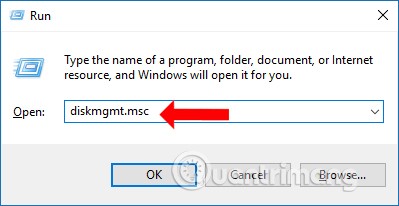
디스크 관리 인터페이스는 컴퓨터에서 사용 중인 드라이브의 전체 용량을 표시합니다. 디스크 0은 컴퓨터 하드 드라이브의 총 용량이고, 용량은 컴퓨터 드라이브의 용량을 보여줍니다.
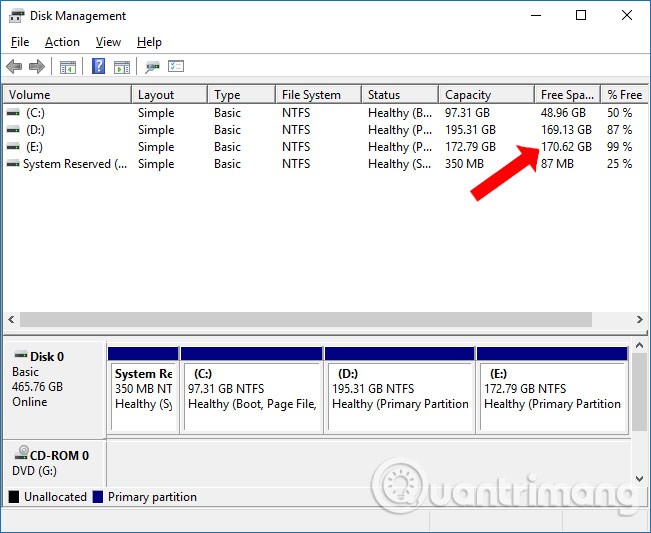
하드 드라이브에 남아 있는 여유 공간이 부족하면 다운로드한 파일을 저장할 공간이 더 이상 없습니다. 컴퓨터가 오래되었고 하드 드라이브 용량이 작으면 디스크 가득 참 오류가 자주 발생합니다. 독자 여러분께 알려드립니다. C 드라이브는 운영 체제를 실행하거나 새로운 소프트웨어를 설치하는 드라이브이므로, 저장 용량이 큰 드라이브를 우선적으로 사용해야 합니다.
여유 공간을 확인하는 또 다른 방법은 명령 프롬프트를 사용하는 것입니다. 값이 기가바이트가 아닌 바이트로 표현되어 있기 때문에 결과를 읽기 쉽지 않지만 다음 명령을 사용하면 여전히 읽을 수 있습니다.
wmic logicaldisk get size,freespace,caption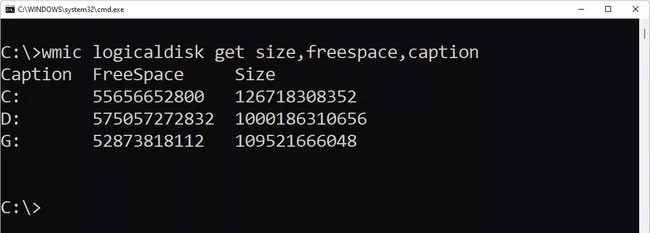
모든 Mac 인터페이스에서 화면 왼쪽 상단에 있는 애플 아이콘을 클릭하세요. 다음으로, 이 Mac에 관하여를 선택합니다 .
운영 체제 버전, 기기 모델, 프로세서 정보, RAM, 그래픽 등 Mac에 대한 기본 정보를 보여주는 새 창이 나타납니다.
하드 드라이브 용량을 확인하려면 창 상단의 저장소 섹션을 클릭해야 합니다 . 여기에서는 전체 용량, 사용된 용량, 여유 용량을 포함한 하드 드라이브의 개요를 볼 수 있습니다.
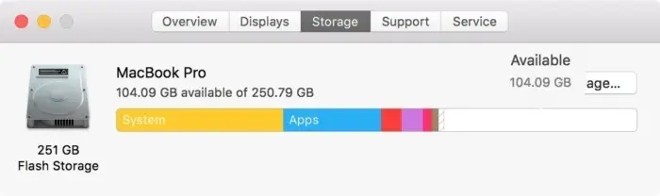
Mac의 하드 드라이브에 대한 자세한 내용을 보려면 두 번째 방법인 디스크 유틸리티를 사용해야 합니다.
디스크 유틸리티를 열려면 Command + Space를 눌러 검색 패널에 접근하세요. 디스크 유틸리티를 입력 하고 검색을 누릅니다.
검색 결과 창에서 디스크 유틸리티 줄 ( 하드 드라이브 용량 확인) 을 클릭합니다 .
하드 드라이브에 대한 정보를 제공하는 새 창이 나타납니다. 총 공간이 얼마나 되는지, 공간이 몇 개의 드라이브로 나뉘었는지 등을 알 수 있습니다. 또한 운영체제, 사용된 용량, 남은 용량 등의 데이터도 표시됩니다.

Mac 컴퓨터의 하드 드라이브 용량은 가격이 높기 때문에 일반적으로 Windows 컴퓨터만큼 크지 않습니다. 따라서 저장 용량이 부족해지는 것을 방지하기 위해 합리적인 사용 계획이 필요합니다.
이전에 Microsoft에서는 문제를 방지하려면 Windows가 설치된 드라이브에 최소 100MB의 여유 공간을 남겨두는 것이 좋다고 권장했습니다. 그러나 여유 공간이 100MB를 초과해도 여전히 문제가 발생하므로, 이 문서에서는 대신 10%의 여유 공간을 권장합니다.
10%의 여유 공간을 계산하려면 3번 섹션의 용량 옆에 있는 숫자를 가져와 소수점 한 단위 왼쪽으로 옮기면 됩니다. 예를 들어, 살펴보고 있는 하드 드라이브의 총 용량이 80.0GB인 경우 소수점을 1단위 왼쪽으로 이동하면 8.0GB가 됩니다. 즉, 해당 장치의 여유 공간이 8GB 이하로 떨어지지 않도록 해야 합니다.
Windows 11 및 10에서는 설정 > 시스템 > 저장소 에서 어떤 유형의 파일이 드라이브 공간을 차지하고 있는지에 대한 자세한 정보를 확인할 수 있습니다 . 관심 있는 드라이브를 선택하면 Windows에서 해당 드라이브를 분석하여 시스템 및 예약, 임시 파일, 앱 및 기능, 사진 등의 범주로 분류합니다.
Windows 11 및 이전 버전의 Windows에서 다운로드할 수 있는 무료 디스크 공간 분석 도구도 여러 개 있는데, 이를 통해 어떤 파일과 폴더가 가장 많은 공간을 차지하는지 확인할 수 있습니다.
모든 Windows 버전에서 드라이브 속성에서 디스크 정리를 선택하면 Windows에 더 이상 필요하지 않은 파일을 제거하는 단일 도구인 디스크 정리 유틸리티가 실행됩니다.
이 글이 도움이 되길 바랍니다!
또한 참조하세요:
이 글에서는 하드 드라이브에 문제가 생겼을 때 다시 접근할 수 있는 방법을 안내해 드리겠습니다. 함께 따라 해 보세요!
AirPods는 언뜻 보기에 다른 무선 이어폰과 별반 다르지 않아 보입니다. 하지만 몇 가지 잘 알려지지 않은 기능이 발견되면서 모든 것이 달라졌습니다.
Apple은 iOS 26을 출시했습니다. 완전히 새로운 불투명 유리 디자인, 더욱 스마트해진 경험, 익숙한 앱의 개선 사항이 포함된 주요 업데이트입니다.
학생들은 학업을 위해 특정 유형의 노트북이 필요합니다. 선택한 전공 분야에서 뛰어난 성능을 발휘할 만큼 강력해야 할 뿐만 아니라, 하루 종일 휴대할 수 있을 만큼 작고 가벼워야 합니다.
Windows 10에 프린터를 추가하는 것은 간단하지만, 유선 장치의 경우와 무선 장치의 경우 프로세스가 다릅니다.
아시다시피 RAM은 컴퓨터에서 매우 중요한 하드웨어 부품으로, 데이터 처리를 위한 메모리 역할을 하며 노트북이나 PC의 속도를 결정하는 요소입니다. 아래 글에서는 WebTech360에서 Windows에서 소프트웨어를 사용하여 RAM 오류를 확인하는 몇 가지 방법을 소개합니다.
스마트 TV는 정말로 세상을 휩쓸었습니다. 이렇게 많은 뛰어난 기능과 인터넷 연결 덕분에 기술은 우리가 TV를 시청하는 방식을 바꾸어 놓았습니다.
냉장고는 가정에서 흔히 볼 수 있는 가전제품이다. 냉장고는 보통 2개의 칸으로 구성되어 있는데, 냉장실은 넓고 사용자가 열 때마다 자동으로 켜지는 조명이 있는 반면, 냉동실은 좁고 조명이 없습니다.
Wi-Fi 네트워크는 라우터, 대역폭, 간섭 외에도 여러 요인의 영향을 받지만 네트워크를 강화하는 몇 가지 스마트한 방법이 있습니다.
휴대폰에서 안정적인 iOS 16으로 돌아가려면 iOS 17을 제거하고 iOS 17에서 16으로 다운그레이드하는 기본 가이드는 다음과 같습니다.
요거트는 정말 좋은 음식이에요. 매일 요구르트를 먹는 것이 좋은가요? 매일 요구르트를 먹으면, 몸에 어떤 변화가 있을까요? 함께 알아보죠!
이 기사에서는 가장 영양가 있는 쌀 종류와 어떤 쌀을 선택하든 건강상의 이점을 극대화하는 방법에 대해 설명합니다.
수면 일정과 취침 루틴을 정하고, 알람 시계를 바꾸고, 식단을 조절하는 것은 더 나은 수면을 취하고 아침에 제때 일어나는 데 도움이 되는 몇 가지 방법입니다.
임대해 주세요! Landlord Sim은 iOS와 Android에서 플레이할 수 있는 모바일 시뮬레이션 게임입니다. 여러분은 아파트 단지의 집주인 역할을 하며 아파트 내부를 업그레이드하고 세입자가 입주할 수 있도록 준비하여 임대를 시작하게 됩니다.
욕실 타워 디펜스 Roblox 게임 코드를 받고 신나는 보상을 받으세요. 이들은 더 높은 데미지를 지닌 타워를 업그레이드하거나 잠금 해제하는 데 도움이 됩니다.













